Yêu cầu: cần phải mount được file ISO vào máy chủ/VPS thì mới có thể thao tác reset password được. Nên trong 1 số trường hợp hệ thống chỉ có chức năng console, thì sẽ không làm được.
- B1: Mount iso window tương ứng. Đối với các trình quản lý ảo hóa, thường sẽ vào tùy chỉnh (edit/setting) của máy ảo, rồi tiến hành mount file ISO tương ứng. Ví dụ đối với VMware, tại mục CD/DVD chuyển client device sang datastore iso file rồi mount file ISO tương ứng vào.
- B2: Sau khi đã mount được file ISO Windows vào máy chủ ảo, reboot lại máy ảo và chọn boot từ file ISO để load ISO Windows đã mount vào, sau đó tiến hành các bước như hình bên dưới để truy cập vào mode Trouble Shoot trên disk cài đặt.
- Retset lại vps rồi chọn mục boot như hình sau
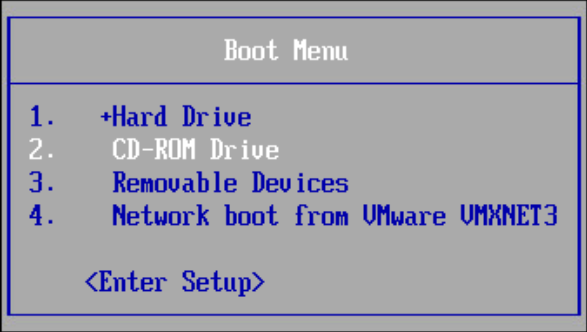
- Tại màn hình cài đặt của Windows chọn Repair your computer
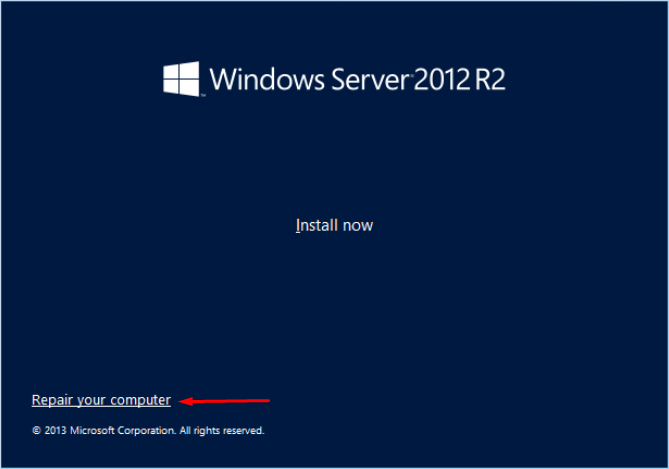
- Chọn tiếp TroubleShoot -> Comand Promt
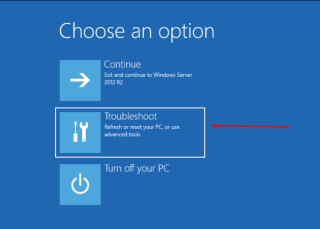
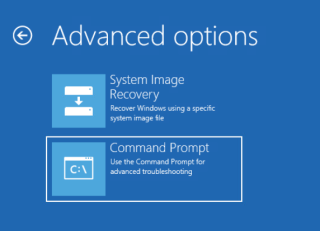
- B3: Nhập các lệnh sau để chèn file cmd.exe vào file Utilman.exe
c: (nếu cd /windows/system32 không được thì chuyển sang d: rồi cd lại)
cd /Windows /System32
ren Utilman.exe Utilman.exe.old
copy cmd.exe Utilman.exe
exit
rồi khởi động lại vps
- B4: Chọn icon như hình dưỡi rồi nhập lệnh ” net user Administrtor [pass mới] ” rồi enter
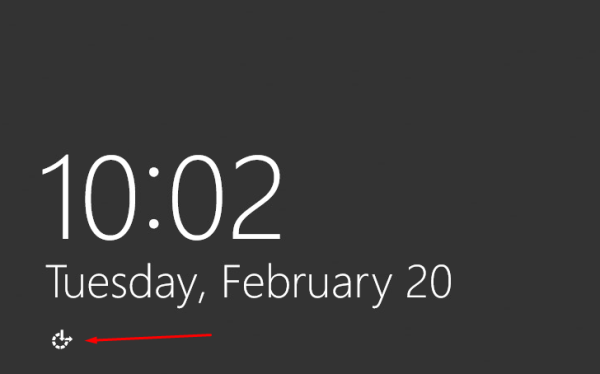
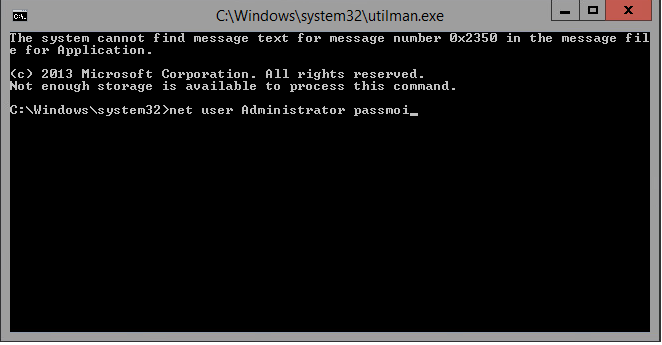
B5: Khôi phục lại file Utilman
- Đăng nhập vào vps bằng pass mới rồi mở CMD ở mode administrator
- Nhập các lệnh sau:
- cd \Windows\system32
- takeown.exe /F Utilman.exe.old
- icacls.exe Utilman.exe.old /grant Administrator:F
- del Utilman.exe
- ren Utilman.exe.old Utilman.exe
- Kiểm tra lại xem cửa sổ cmd đã mẩt chưa như hình dưới
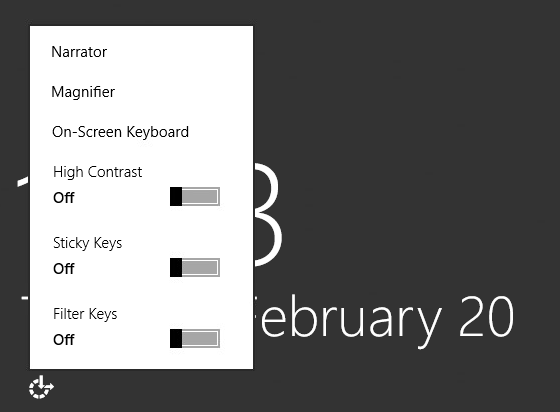
- B6: Vào lại mục Edit/setting của vps từ trình quản lý ảo hóa và gỡ bỏ file ISO đã được moutn trước đó. Ví dụ trong VMware thì chuyển từ Datastore Iso File thành Client Device.



